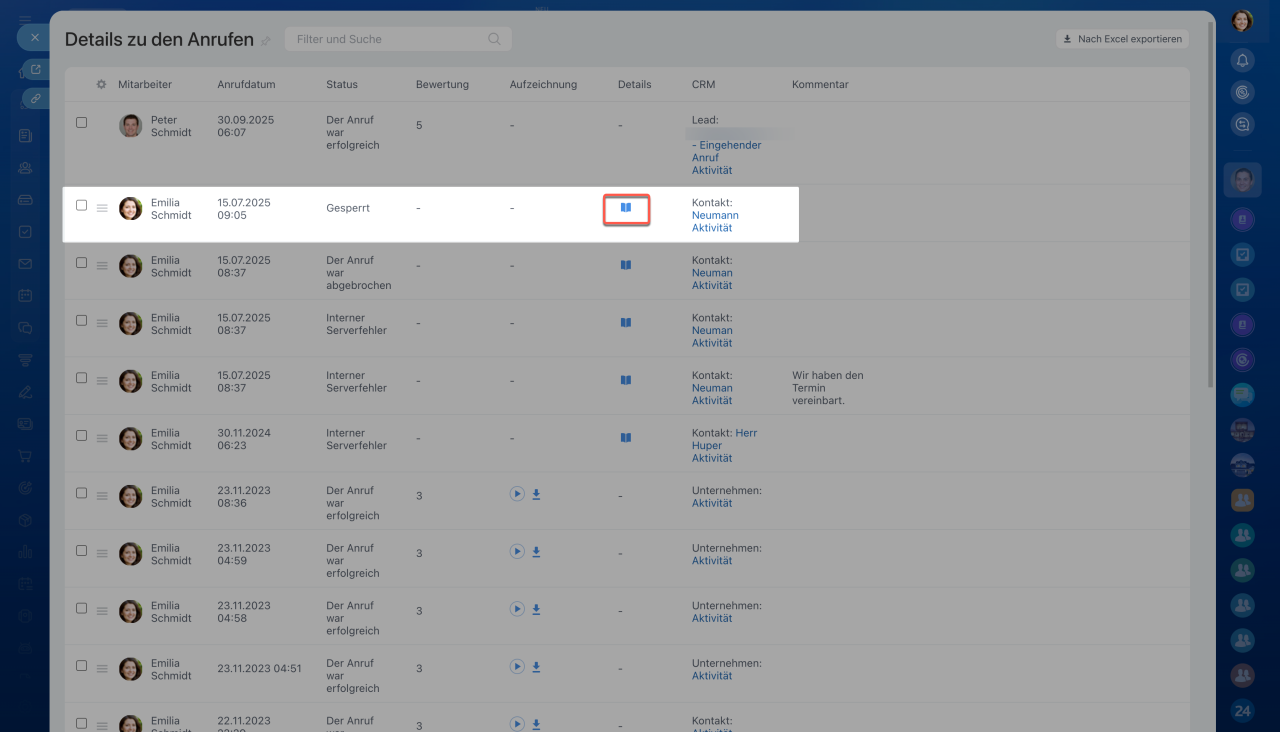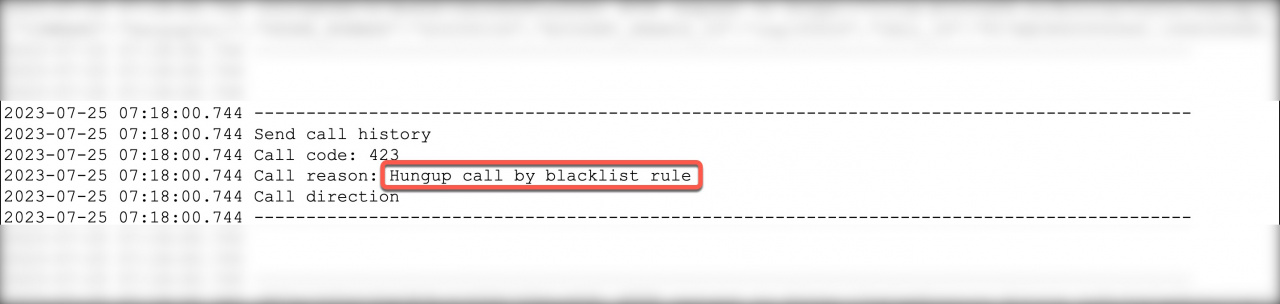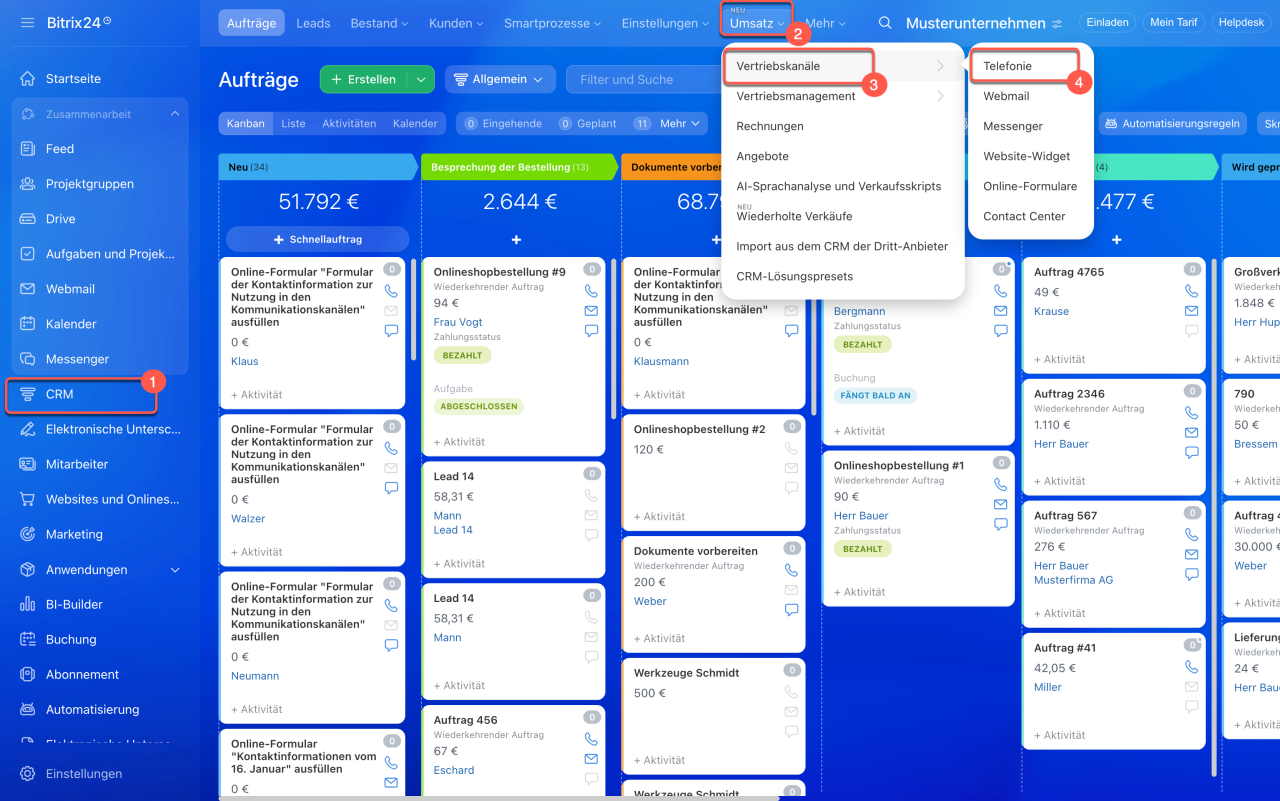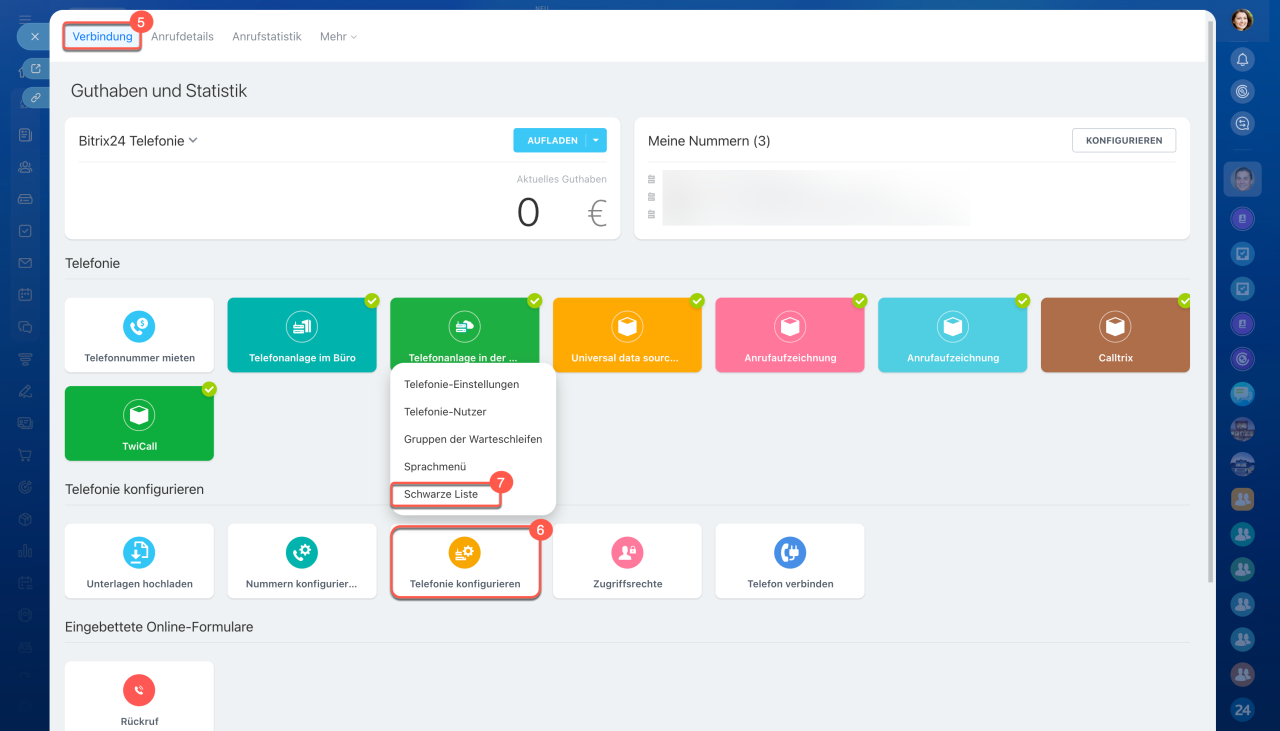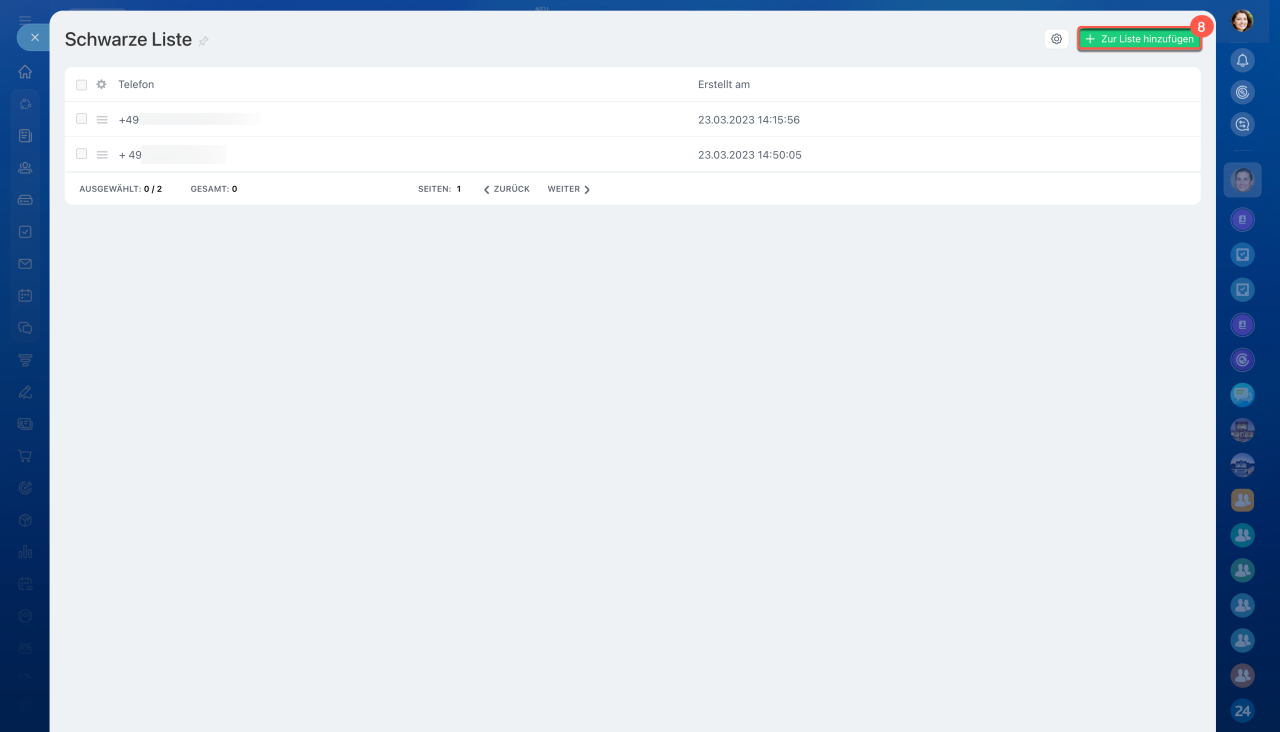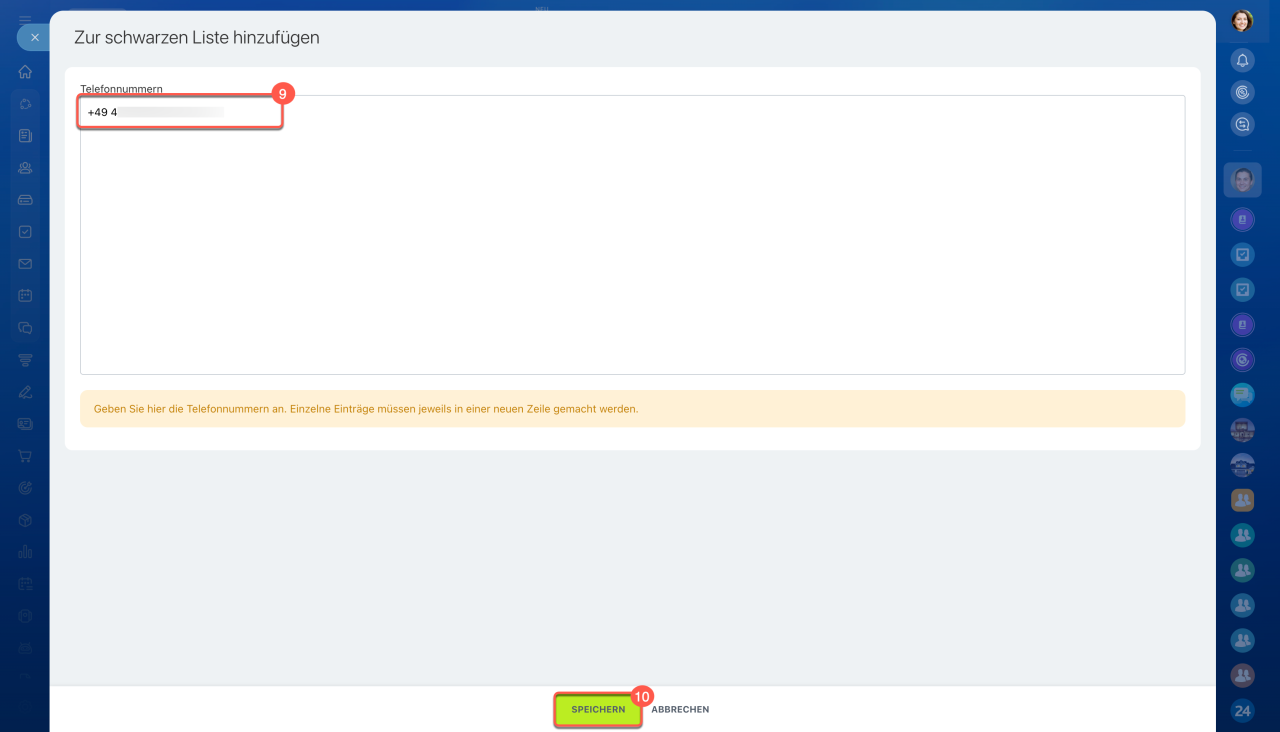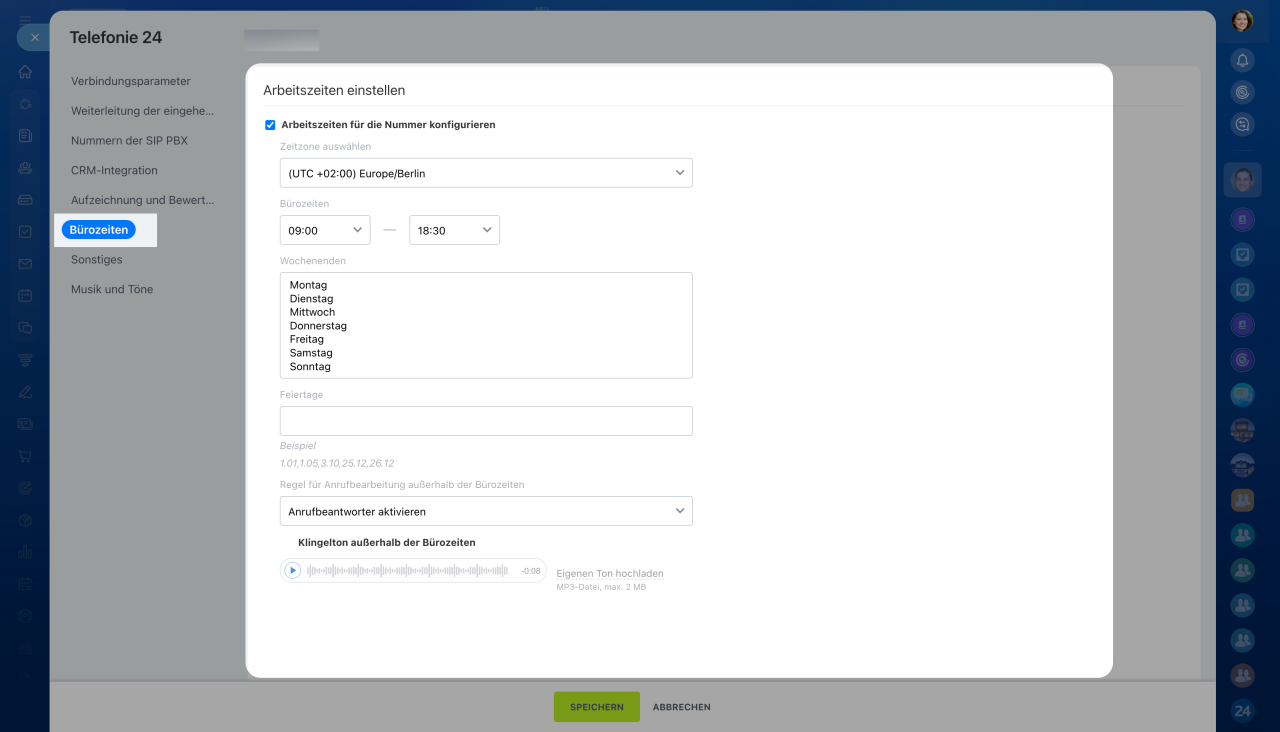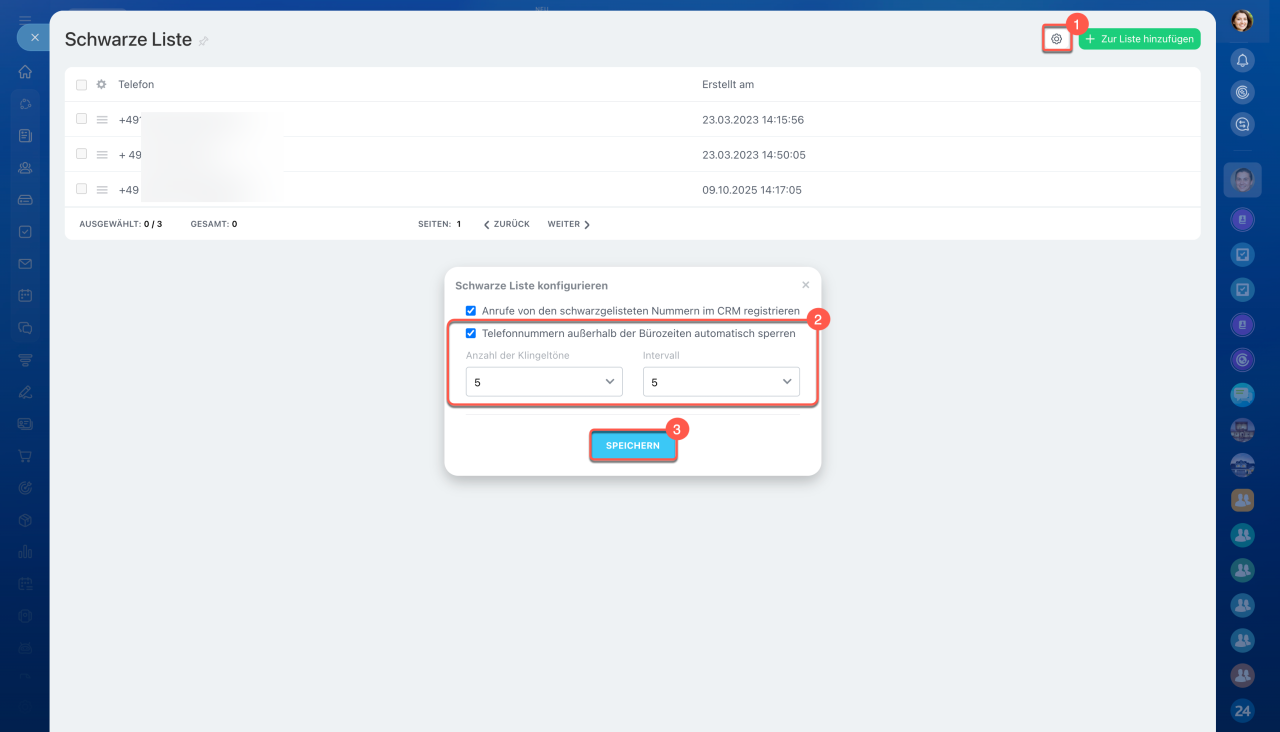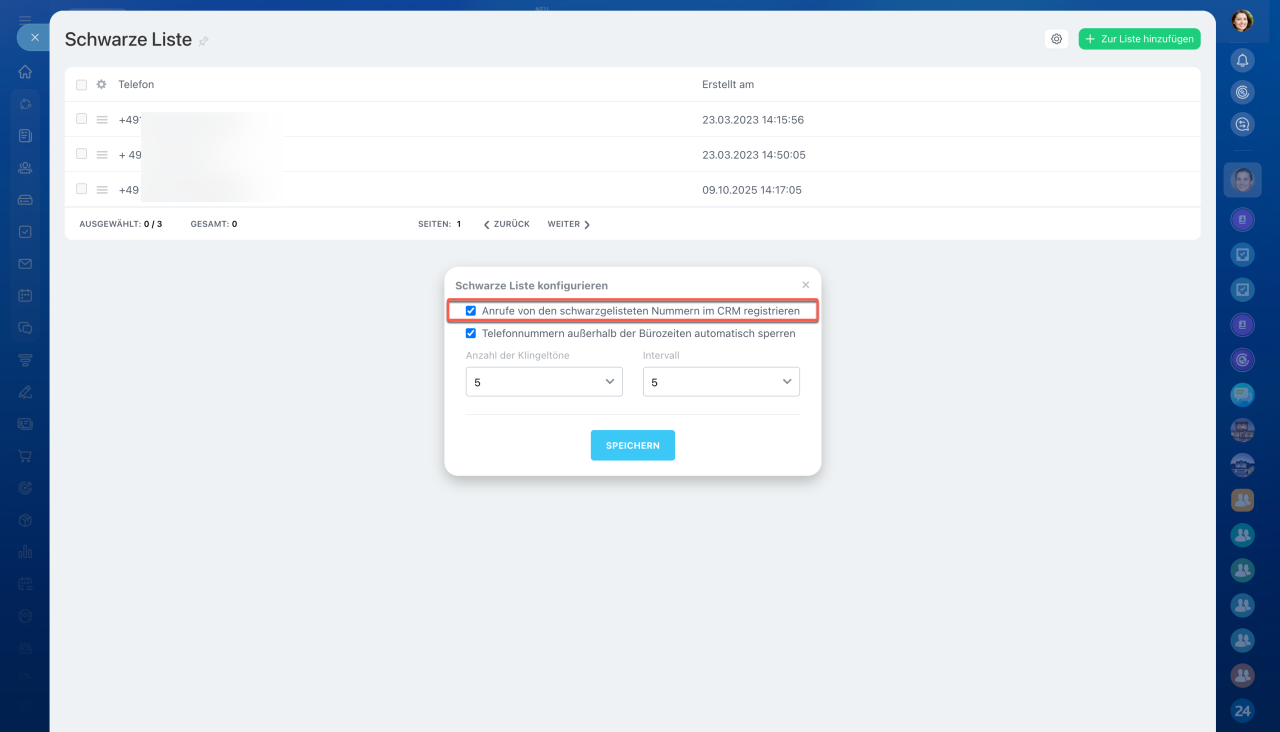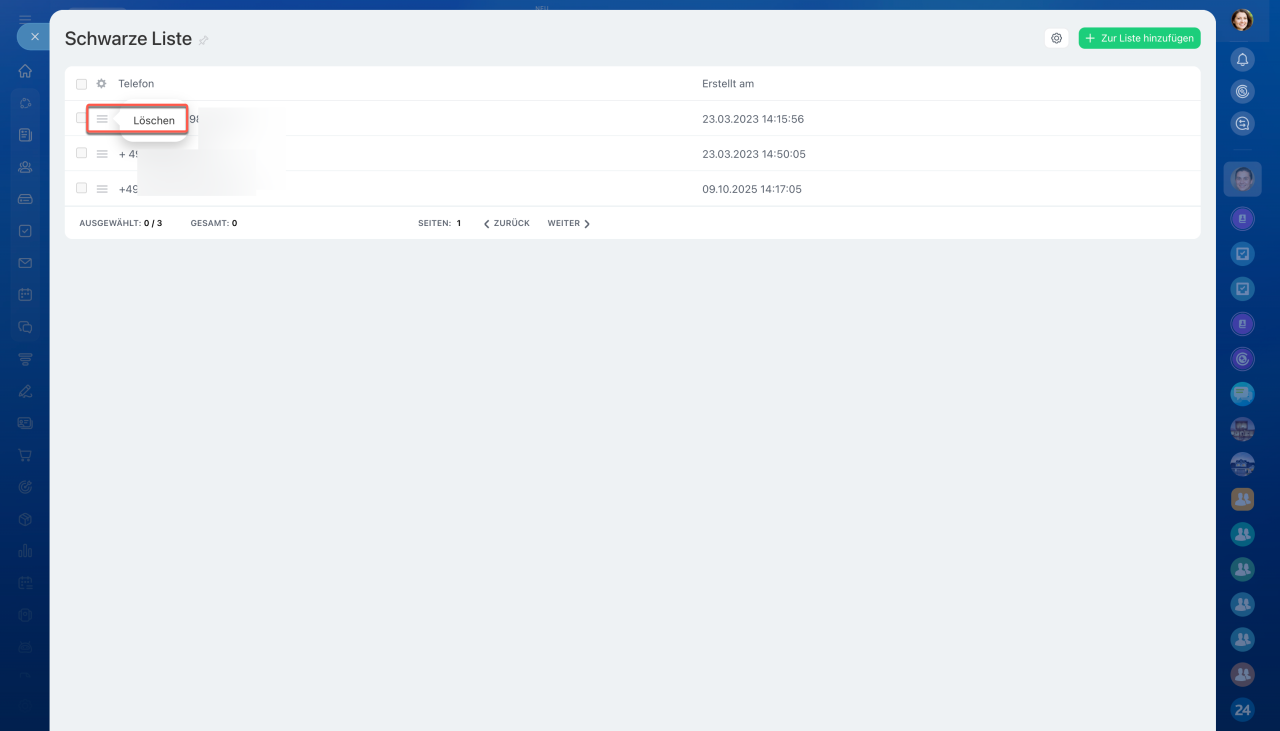Ständige Werbeanrufe, Spam oder belästigende Anrufe können den Arbeitsalltag stören. Mit Bitrix24 können Sie unerwünschte Telefonnummern einfach blockieren, indem Sie sie zur Schwarzen Liste hinzufügen. So stellen Sie sicher, dass nur relevante Anrufe durchkommen.
Wie funktioniert die Schwarze Liste?
Wenn eine Nummer auf der Schwarzen Liste steht:
- Wird der Anruf nicht entgegengenommen und erscheint nicht in Ihrem Bitrix24.
- Wird der Anruf im Anrufprotokoll gespeichert mit dem Status „Gesperrt“.
Gesperrte Anrufe werden im Anrufprotokoll mit dem Eintrag „Hungup call by blacklist rule“ gekennzeichnet. Um das Protokoll zu öffnen:
- Öffnen Sie den Berfeich Telefonie > Anrufdetails.
- Klicken Sie auf das Buchsymbol, um das Protokoll zu öffnen.
Nummern zur Schwarzen Liste hinzufügen
Sie können Nummern manuell oder automatisch zur Schwarzen Liste hinzufügen.
Zugriffsrechte für Telefonie
1. Nummer manuell blockieren.
1-4. Öffnen Sie den Bereich CRM > Umsatz > Vertriebskanäle > Telefonie.
5-7. Klicken Sie auf Verbindung > Telefonie konfigurieren > Schwarze Liste.
8. Klicken Sie auf Zur Liste hinzufügen.
9. Geben Sie eine oder mehrere Nummern ein (jede Nummer in eine neue Zeile).
10. Speichern Sie die Einstellungen.
2. Nummer automatisch blockieren
Bitrix24 kann automatisch Nummern blockieren, die außerhalb der Bürozeiten anrufen:
Als Erstes legen Sie die Bürozeiten in den Telefonie-Einstellungen fest.
Telefonie: Bürozeiten einstellen
Anschließend öffnen Sie die Einstellungen der Schwarzen Liste. Klicken Sie auf das Zahnrad und aktivieren Sie die Option: „Telefonnummern außerhalb der Bürozeiten automatisch sperren“. Geben Sie an, nach wie vielen Rufsignalen eine Nummer blockiert werden soll.
Zusätzliche Einstellungen
Wenn Sie die Anrufe von blockierten Nummern im CRM speichern möchten, aktivieren Sie die Option „Anrufe von den schwarzgelisteten Nummern im CRM registrieren“. Wenn die automatische Lead-Erstellung in den Nummereinstellungen aktiv ist, wird der Anruf im CRM gespeichert.
Nummer für die Arbeit im CRM konfigurieren
Nummern aus der schwarzen Liste entfernen
Wenn die Kundennummer versehentlich gesperrt wurde, entfernen Sie diese aus der Liste, um wieder Anrufe von dieser Nummer zu erhalten.
Zusammenfassung
- Fügen Sie Nummern zur schwarzen Liste hinzu, um belästigende und unerwünschte Anrufe zu blockieren.
- Wenn die unerwünschte Nummer bekannt ist, empfiehlt es sich, diese Nummer manuell in der schwarzen Liste zu speichern.
- Die automatische Blockierung ermöglicht das Blockieren von Anrufen, die außerhalb der Bürozeiten eingehen.
- Entfernen Sie die Nummer des aktuellen Kunden, falls sie versehentlich zur schwarzen Liste hinzugefügt wurde.